Descarga Masiva SAT
Esta aplicación le permitirá descargar desde los servidores del SAT, los comprobantes emitidos o recibidos por un contribuyente y/o su metadata, para posteriormente incorporarlos automáticamente al sistema.
Cfdi Wallet no es responsable por interrupciones en el servicio o demoras en la respuesta.
No olvide que siempre puede descargar manualmente sus comprobantes desde la página del SAT e importarlos en el sistema.
Los servicios del SAT funcionan mediante el envío de Solicitudes de Descarga que le permitirán requerir hasta 200,000 comprobantes o hasta 1 millón de registros de metadata por cada solicitud.
Para iniciar la aplicación, presione el botón  en el Panel de Aplicaciones.
en el Panel de Aplicaciones.
Para utilizar este servicio es necesario contar con su FIEL / eFirma.
Autenticación
Puede utilizar sus archivos .key, .cer y la contraseña de la firma electónica para ingresar al servicio, o bien utilizar su eFirma en formato PFX.
Para crear un archivo PFX, seleccione autenticación con eFirma y marque la casilla Crear PFX
Evite riesgos generando un archivo de eFirma en formato PFX.
Este archivo puede distribuírse de forma segura, con la certeza de que solo se utilizará para consumir este servicio y no podrá usarse para realizar otros trámites desde el portal del SAT.
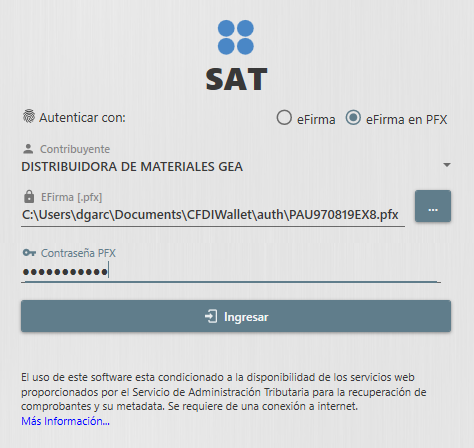 .
.
Creación de Solicitudes
- Presione el botón Nueva Solicitud en la pantalla principal de la aplicación.
- Llene los datos requeridos.
- Presione enviar.
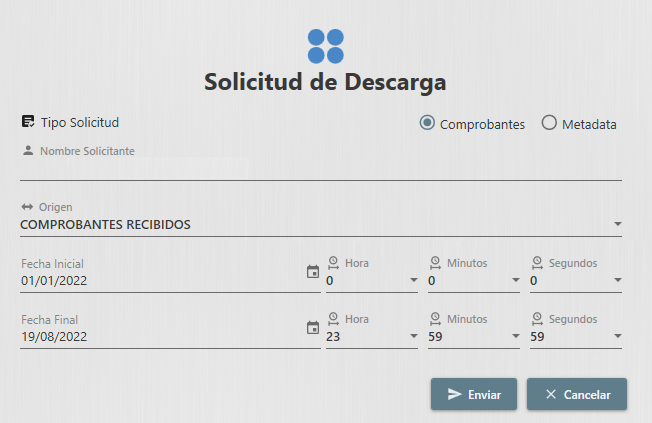
Verificación de Estado de Solicitud
- Una vez creada y enviada la solicitud su estado será Aceptada.
- El servicio del SAT puede tomar hasta desde 5 minutos y hasta 72 horas en recopilar la información solicitada. Repita este proceso hasta que la solicitud esté Terminada.
- Para consultar el estado de una solicitud, selecciónela del listado y presione el botón
 .
. - Para ver el historial de una solicitud, presione el botón
 .
. - Las solicitudes estarán listas para descargarse cuando su estado sea Terminada. Estados como Aceptada o En proceso indican que aún no ha sido atendida o está en proceso de recopilación.
Descarga de Paquetes
- Cuando una solicitud alcanza el status de Terminada, podremos realizar la descarga de paquetes mediante el boton
 .
.
Dependiendo de la cantidad de comprobantes solicitados, la respuesta consistirá en uno o varios archivos comprimidos con la información requerida. Podemos visualizar los paquetes resultantes y el número de documentos en el detalle de la solicitud.
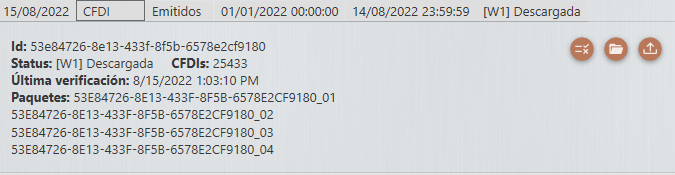
Importación
- Posterior a la descarga, el sistema mostrará el botón de importación

- Al presionar el botón, el sistema realizará la importación de los documentos, dando fin al proceso.